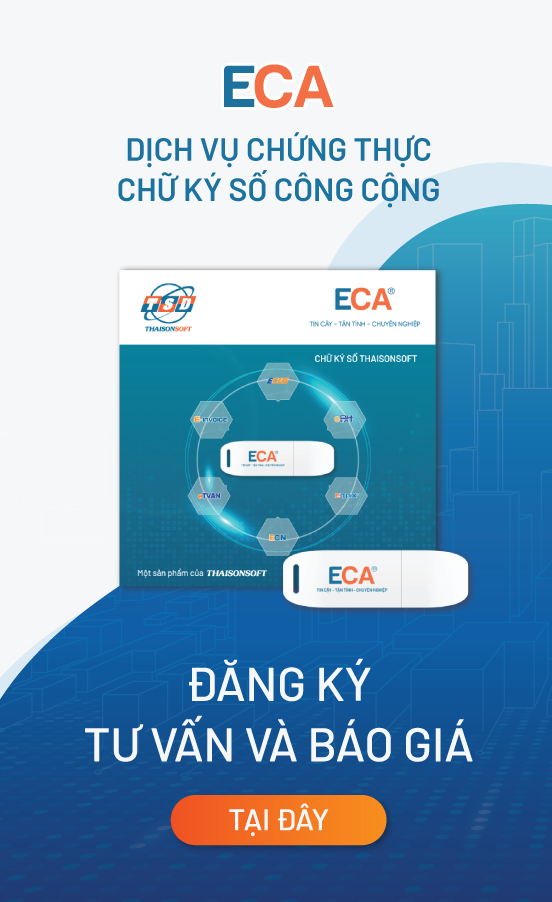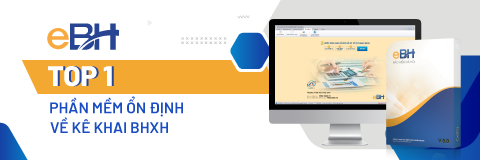Hướng dẫn chèn chữ ký vào ảnh trên điện thoại và máy tính
Ngày nay, việc chia sẻ hình ảnh trên mạng xã hội ngày càng phổ biến, do đó mọi người có nhu cầu được thể hiện quyền sở hữu và cá nhân hóa ảnh chụp của mình. Tại bài viết này, ECA sẽ hướng dẫn quý khách cách chèn chữ ký vào ảnh dễ dàng thông qua các bước hướng dẫn chi tiết.
1. Tại sao bạn cần chèn chữ ký vào ảnh?

Chữ ký có tác dụng gì khi chèn vào ảnh?
Việc chèn chữ ký vào ảnh mang lại nhiều lợi ích và ứng dụng thiết thực trong đời sống, không chỉ giúp khẳng định bản thân mà còn bảo vệ quyền sở hữu trí tuệ và tăng tính chuyên nghiệp cho công việc. Dưới đây là một số ứng dụng cụ thể:
- Chèn chữ ký vào ảnh cá nhân để tạo thương hiệu cá nhân: Chữ ký giúp thể hiện dấu ấn và phong cách cá nhân, tăng độ nhận diện đối với nội dung do bạn tạo ra.
- Chèn chữ ký vào ảnh sản phẩm để quảng bá thương hiệu: Việc có chữ ký trên ảnh, giúp bạn bảo vệ bản quyền, hạn chế bị sao chép và sử dụng hình ảnh khi không có sự cho phép từ chủ sở hữu.
- Chữ ký dùng để nâng cao sự giá trị của tác phẩm, thể hiện niềm tự hào và sự trân trọng của người đăng với bức ảnh được chụp.
Loại chữ ký được sử dụng để chèn vào hình ảnh được gọi là chữ ký điện tử - tức dạng chữ ký được tạo bằng dữ liệu điện tử được đính kèm với nội dung là hình ảnh của bạn.
2 Tạo chữ ký điện tử để chèn vào ảnh
Để tạo một chữ ký điện tử, bạn có thể lựa chọn giữa 2 cách sau: tạo chữ ký tay tách nền hoặc tạo chữ ký điện tử trực tiếp

Tạo chữ ký điện tử để chèn vào ảnh.
a, Tạo chữ ký viết tay trên giấy và tách nền ảnh
Quý khách sử dụng các loại bút (nên sử dụng bút bi có mực đậm và đều nét) để viết 1 chữ ký ưng ý lên tờ giấy trắng như giấy A4.
Sau đó, bạn sử dụng điện thoại, căn chụp một bức ảnh đủ sáng của phần chữ ký đã viết.
Sau khi đã có bức ảnh chữ ký, bạn sử dụng các công cụ chỉnh sửa ảnh để tách phần chữ ký với nền giấy trắng để có được chữ ký với nền trong suốt.
Các công cụ sử dụng để tách nền bao gồm: website trực tuyến (remove.bg; canva,...), phần mềm chỉnh sửa ảnh (photoshop, snapseed,...). Về hướng dẫn sử dụng công cụ tách nền chữ ký để làm chữ ký điện tử, chữ ký số ECA đã có bài viết hướng dẫn trên website.
b, Tạo chữ ký điện tử trực tiếp
Để tạo chữ ký điện tử dạng viết tay, sử dụng trực tiếp trên thiết bị điện thoại Iphone là sử dụng ứng dụng “Mail” có sẵn. Các bước thực hiện như sau:
- Bước 1: Mở ứng dụng “Ảnh/Photos” và tạo “Thư mới/New message”
- Bước 2: Tại giao diện viết thư, chọn biểu tượng hình bút tại góc trên bàn phím và chọn “Chữ ký/Signature”
- Bước 3: Dùng ngón tay hoặc bút cảm ứng để viết chữ ký điện tử lên màn hình và nhấn “Done” sau khi đã tạo được chữ ký ưng ý.
Chữ ký này có thể được chèn ngay vào ảnh hoặc lưu lại để sử dụng cho những lần khác.
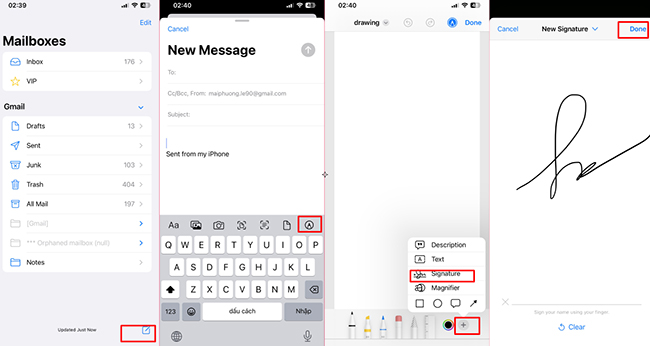
Thực hiện tạo chữ ký trên iphone.
Để tạo chữ ký điện tử, quý khách có thể thực hiện đơn giản qua các website trực tuyến, cung cấp công cụ tạo chữ ký như: wikici.com
Những website này cung cấp font chữ đẹp và các lựa chọn kích thước, màu sắc để người dùng tạo chữ ký điện tử và tải xuống dễ dàng.
3. Hướng dẫn chèn chữ ký vào ảnh trên máy tính, điện thoại

Các bước chèn chữ ký vào ảnh.
a, Chèn chữ ký vào ảnh trên điện thoại
Khi sử dụng điện thoại như Iphone, sau khi đã tạo chữ ký theo cách ở phần 2 của bài viết, chữ ký điện tử đó sẽ được lưu lại trong hệ thống.
Để chèn chữ ký vào ảnh, đầu tiên bạn cần truy cập ứng dụng “Ảnh/Photos”
- Chọn mục “Sửa”, sau đó chọn “Đánh dấu” => “Chữ ký”
- Lúc này chữ ký đã tạo trước đó sẽ được hiển thị, quý khách lựa chọn để chèn vào ảnh hoặc “Thêm chữ ký” để tạo chữ ký khác.
- Căn chỉnh vị trí chữ ký phù hợp và nhấn “Xong” để hoàn tất.
b, Chèn chữ ký vào ảnh trên máy tính
Để sử dụng tính năng này, quý khách có thể sử dụng phần mềm chỉnh sửa ảnh miễn phí như Canva hoặc trả phí như Photoshop.
Chức năng chèn ảnh là một chức năng cơ bản được hầu hết các phần mềm trên hỗ trợ. Quý khách có thể thực hiện chèn chữ ký vào ảnh trên máy tính như sau:
- Mở phần mềm chỉnh sửa ảnh.
- Mở bức ảnh cần chèn chữ ký.
- Chọn “Insert/Chèn” và chọn tệp ảnh chữ ký điện tử đã tạo sẵn.
- Sau đó căn chỉnh kích thước và vị trí cho chữ ký trên ảnh.
- Để hoàn tất, quý khách chọn “Save” và lưu lại bức ảnh đã chèn chữ ký.
4. Những lưu ý khi chèn chữ ký vào ảnh
Để việc chèn chữ ký vào ảnh mang lại hiệu quả thẩm mỹ và chuyên nghiệp, quý khách cần lưu ý một số điểm sau:
- Vị trí chèn chữ ký: nên đặt tại các vị trí dễ nhìn nhưng không quá thu hút chú ý hoặc che mất nội dung quan trọng trên ảnh
- Kích thước chữ ký: Chữ ký chèn vào ảnh nên có kích thước vừa đủ, tránh quá nhỏ khó thấy hoặc quá to gây mất bố cục ảnh.
- Màu sắc chữ ký: Màu sắc chữ ký có thể lựa chọn tùy thuộc vào ý đồ của chủ sở hữu, màu tương đồng để hài hòa với ảnh hoặc màu tương phản để dễ gây chú ý.
- Phong cách chữ ký: Chữ ký nên có phong cách, cá tính riêng để thể hiện cho chủ thể, đảm bảo có độ nhận diện riêng, tránh chữ ký quá phổ thông.
Thao tác chèn chữ ký vào ảnh là một thao tác đơn giản và dễ thực hiện đối với mọi người. Việc chữ ký trên ảnh sẽ làm tăng giá trị và độ nhận diện thương hiệu cá nhân của người sở hữu, đồng thời bảo vệ bản quyền cho bức ảnh tránh bị đăng lại bởi người khác.
Bài viết hướng dẫn được thực hiện bởi Dịch vụ chứng thực chữ ký số công cộng ECA. Quý khách hàng có nhu cầu sử dụng chữ ký số, xin vui lòng liên hệ ECA tại:
CÔNG TY PHÁT TRIỂN CÔNG NGHỆ THÁI SƠN
- Địa chỉ: Số 15 Đặng Thùy Trâm – Cầu Giấy – Hà Nội
- Tổng đài HTKH: 1900 4767 – 1900 4768
- Tel : 024.37545222
- Fax: 024.37545223
- Website: https://eca.com.vn/
Mạnh Hùng